Access vous fournit des outils puissants pour gérer vos données efficacement. L'une de ces fonctionnalités est les invites dans les requêtes, qui vous aident à interroger des valeurs spécifiques avant d'afficher les enregistrements souhaités. Dans ce guide, nous allons voir comment utiliser ces invites dans vos requêtes pour améliorer l'expérience utilisateur et rechercher des données de manière plus ciblée. Vous recevrez un guide détaillé étape par étape pour exploiter cette fonctionnalité au mieux.
Principales conclusions
Les invites dans les requêtes vous permettent de rechercher des données de manière ciblée en demandant à l'utilisateur d'entrer des paramètres spécifiques. Cela améliore la convivialité et augmente l'efficacité de vos analyses de données.
Guide étape par étape
1. Préparer le tableau
Avant de travailler avec l'invite dans votre requête, assurez-vous que le tableau que vous souhaitez interroger est correctement préparé. Vérifiez les types de données des champs que vous souhaitez utiliser pour vous assurer qu'ils sont correctement configurés. Dans ce cas, vous devez vous assurer que le champ des codes postaux est correctement défini.
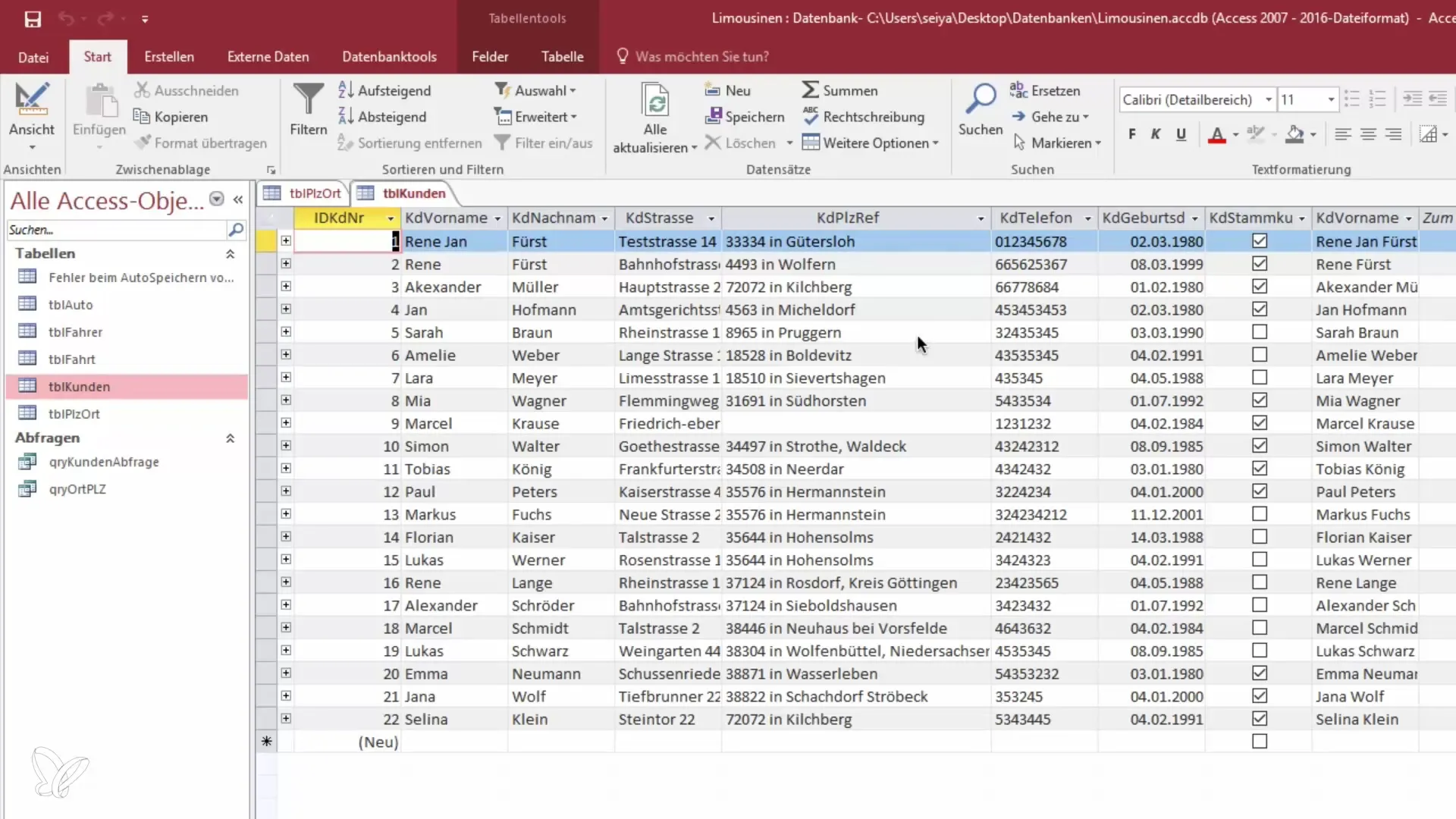
2. Créer une requête
Créez une nouvelle requête dans laquelle vous souhaitez utiliser les invites. Sélectionnez le tableau pertinent et passez à la vue de conception de la requête.
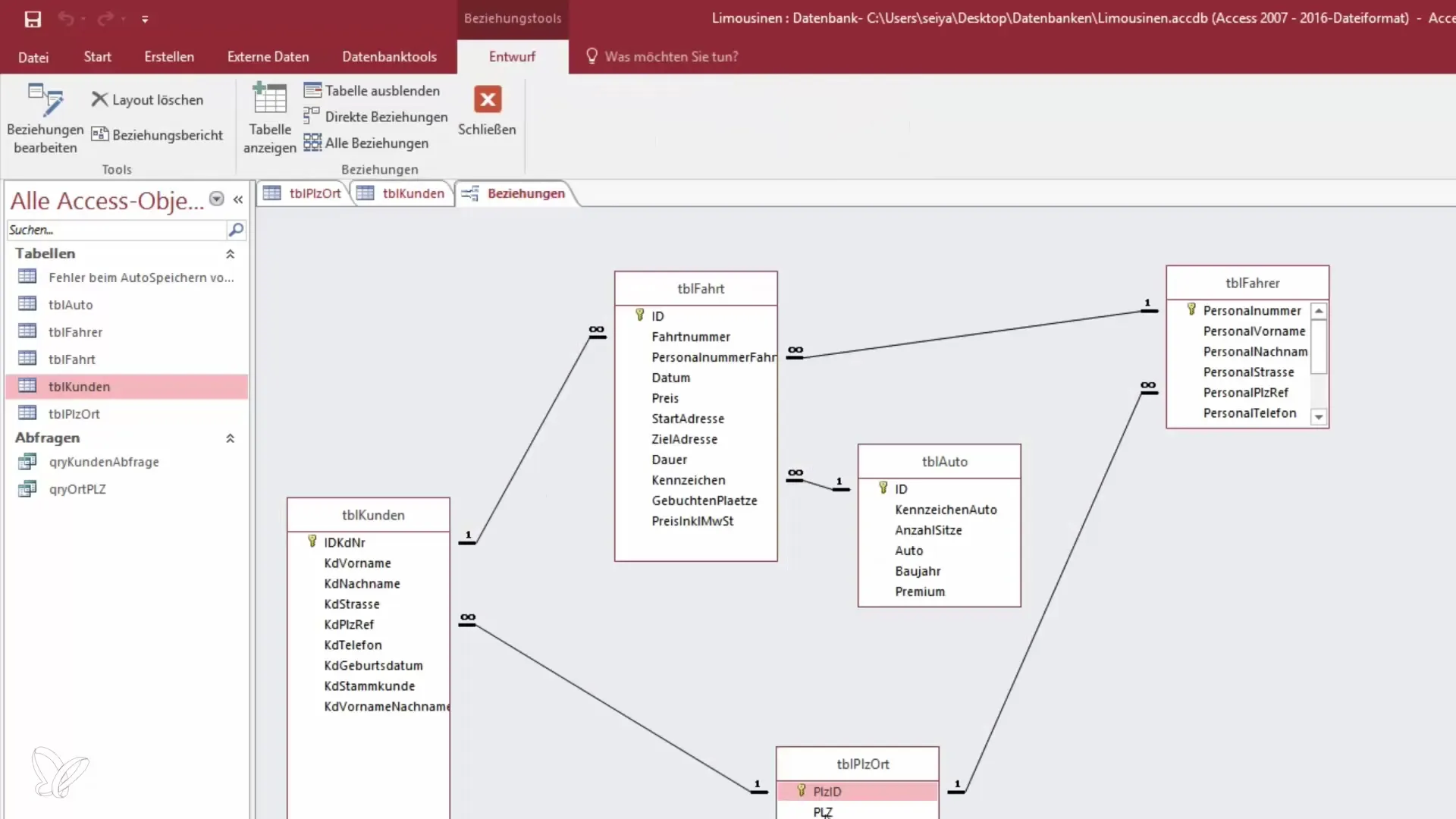
3. Invite pour le code postal
Ajoutez une invite dans le critère de la requête pour le code postal. Vous pouvez y parvenir en utilisant des crochets. Par exemple : [Entrez votre code postal]. Cela affichera une boîte de dialogue lors de l'exécution de la requête, demandant à l'utilisateur d'entrer le code postal souhaité.
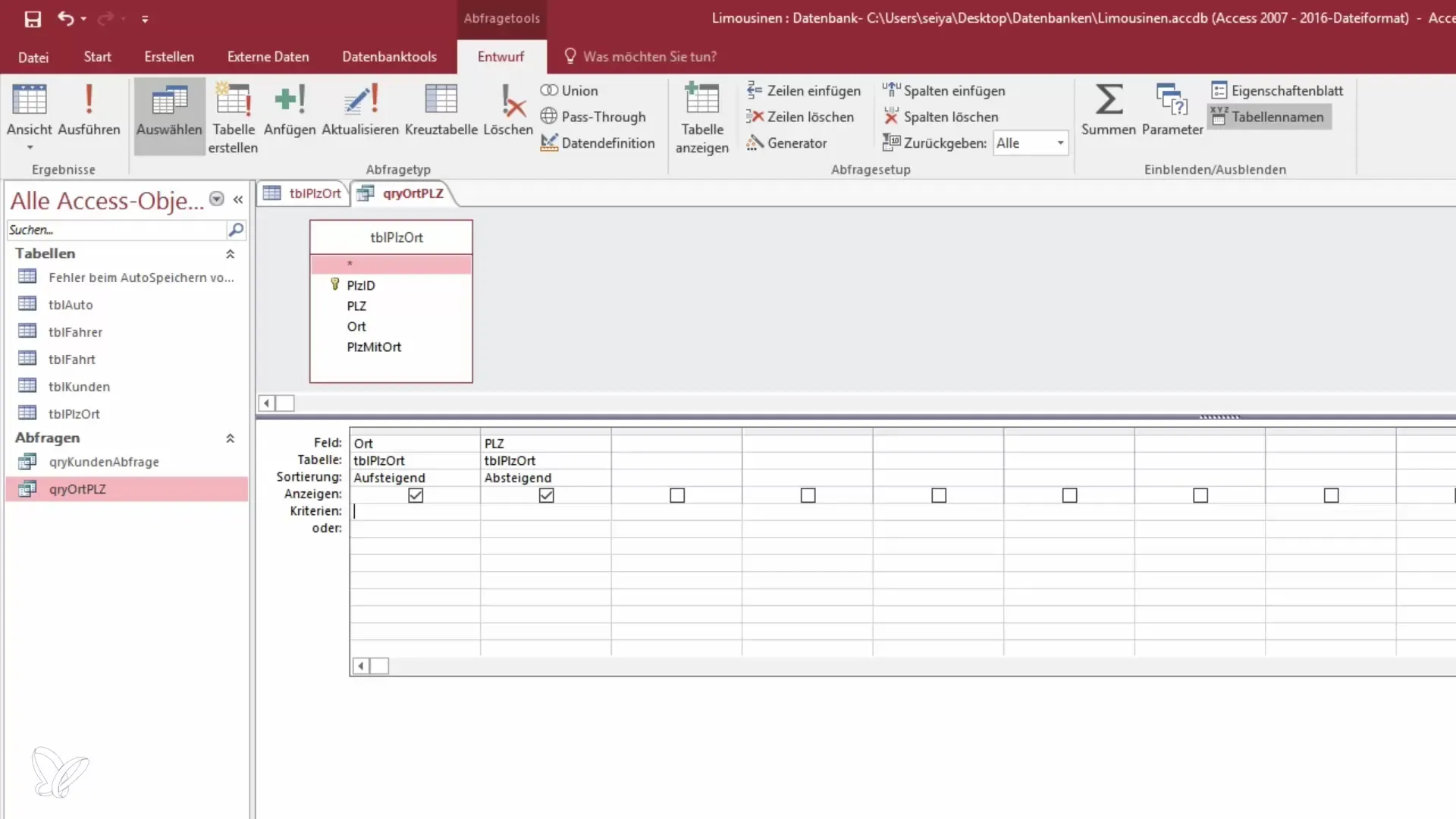
4. Tester l'invite
Enregistrez la requête et passez à la vue. Maintenant, on vous demandera de saisir un code postal. Essayez par exemple le code postal « 1402 » pour Vienne et confirmez votre saisie.

5. Invite pour la ville
En plus du code postal, vous pouvez également créer une invite pour la ville. Placez la requête correspondante dans la colonne des critères de la fenêtre de requêtes. Par exemple : [Entrez la ville].
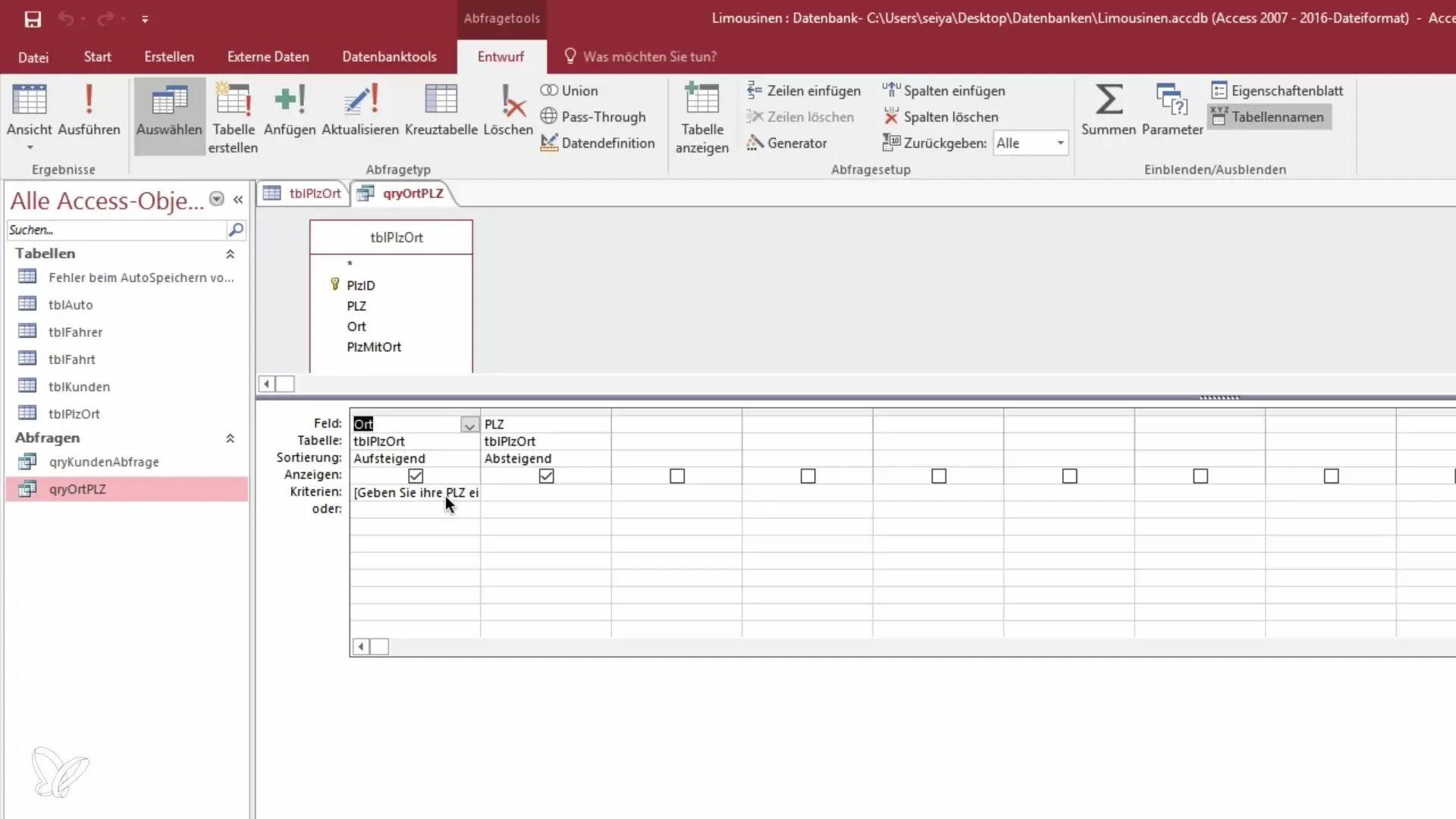
6. Combinaison des requêtes
Vous pouvez aussi concevoir la requête de manière à utiliser plusieurs invites afin de restreindre davantage les résultats de recherche. En combinant des invites pour le code postal et la ville, vous pouvez cibler la recherche de certains enregistrements.
7. Utilisation de plages dans l'invite
Pour affiner encore plus la requête, vous pouvez définir des plages pour les codes postaux. Utilisez pour cela l'invite avec « between » : [Entrez un code postal de début] et [Entrez un code postal de fin]. Cela vous permettra d'interroger une plage de valeurs.
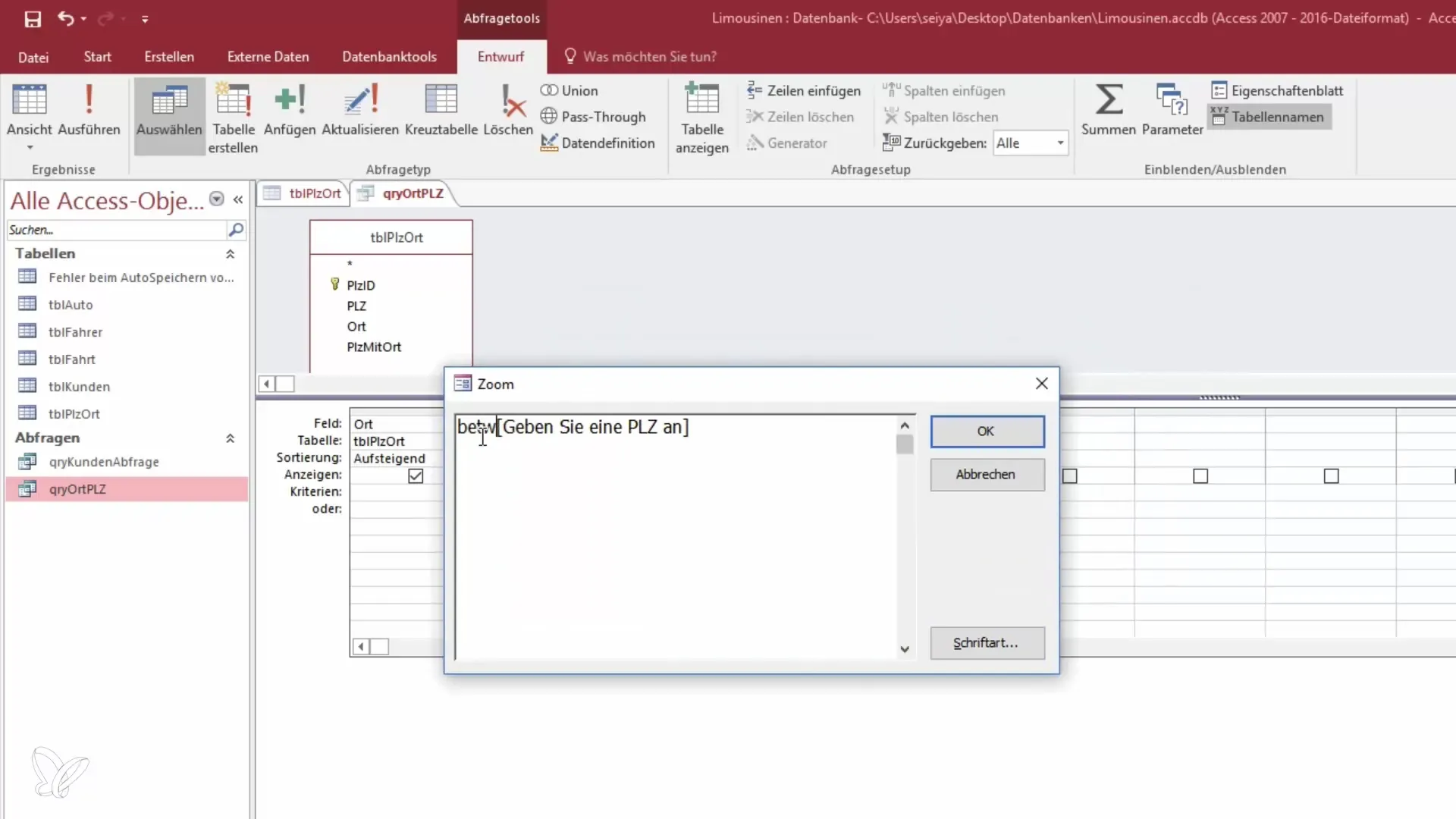
8. Exécuter la requête
Après avoir effectué les modifications nécessaires, enregistrez à nouveau la requête. Lorsque vous ouvrez la requête, vous serez invité à entrer le code postal de début et de fin. Par exemple, entrez « 1000 » et « 2000 » pour afficher tous les codes postaux dans cette plage.
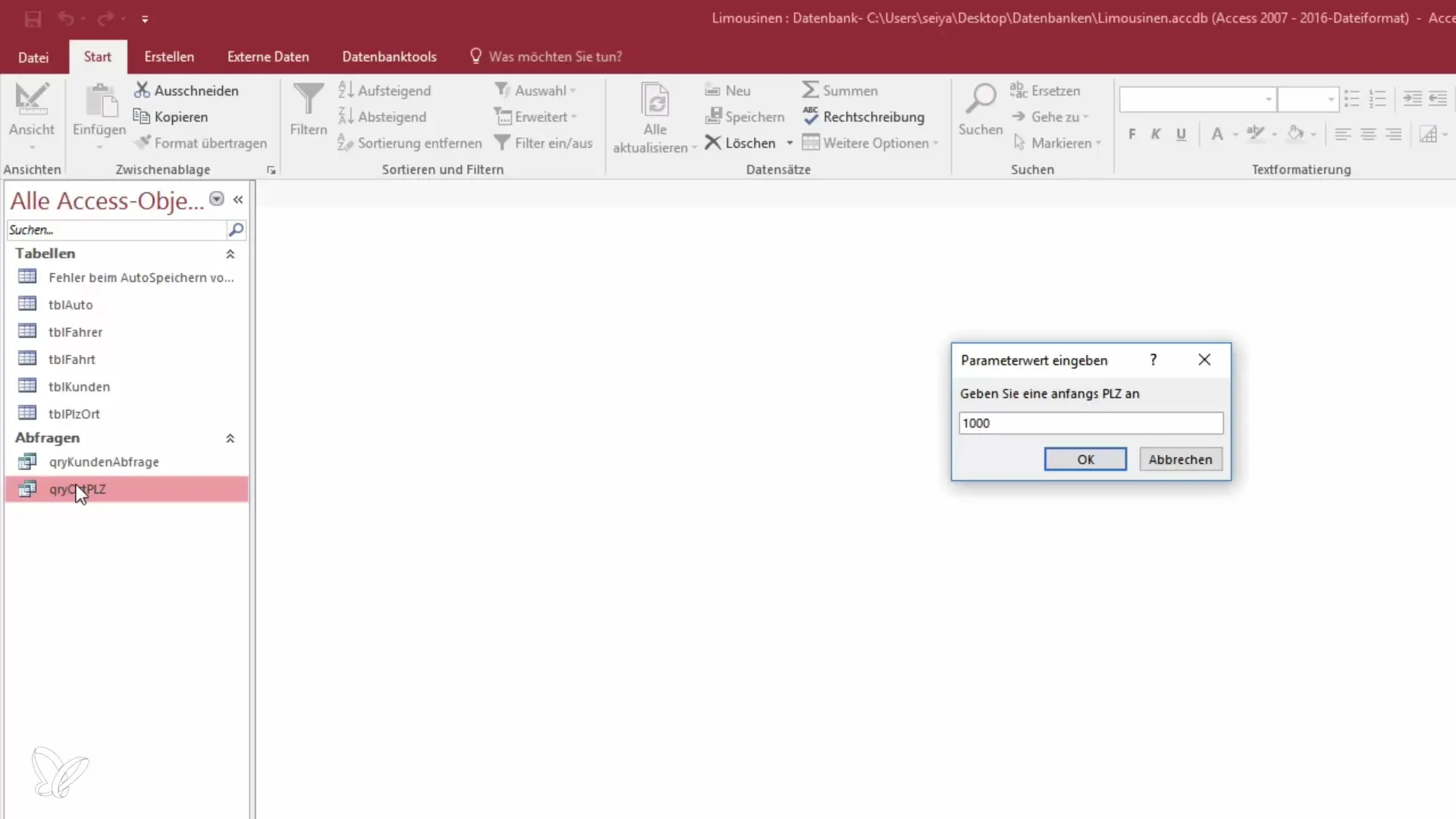
9. Évaluation des résultats et ajustements
Vérifiez les résultats affichés et apportez des ajustements à la requête pour vous assurer qu'elle répond à vos besoins. Vous pouvez également adapter le tri des résultats pour améliorer la clarté.
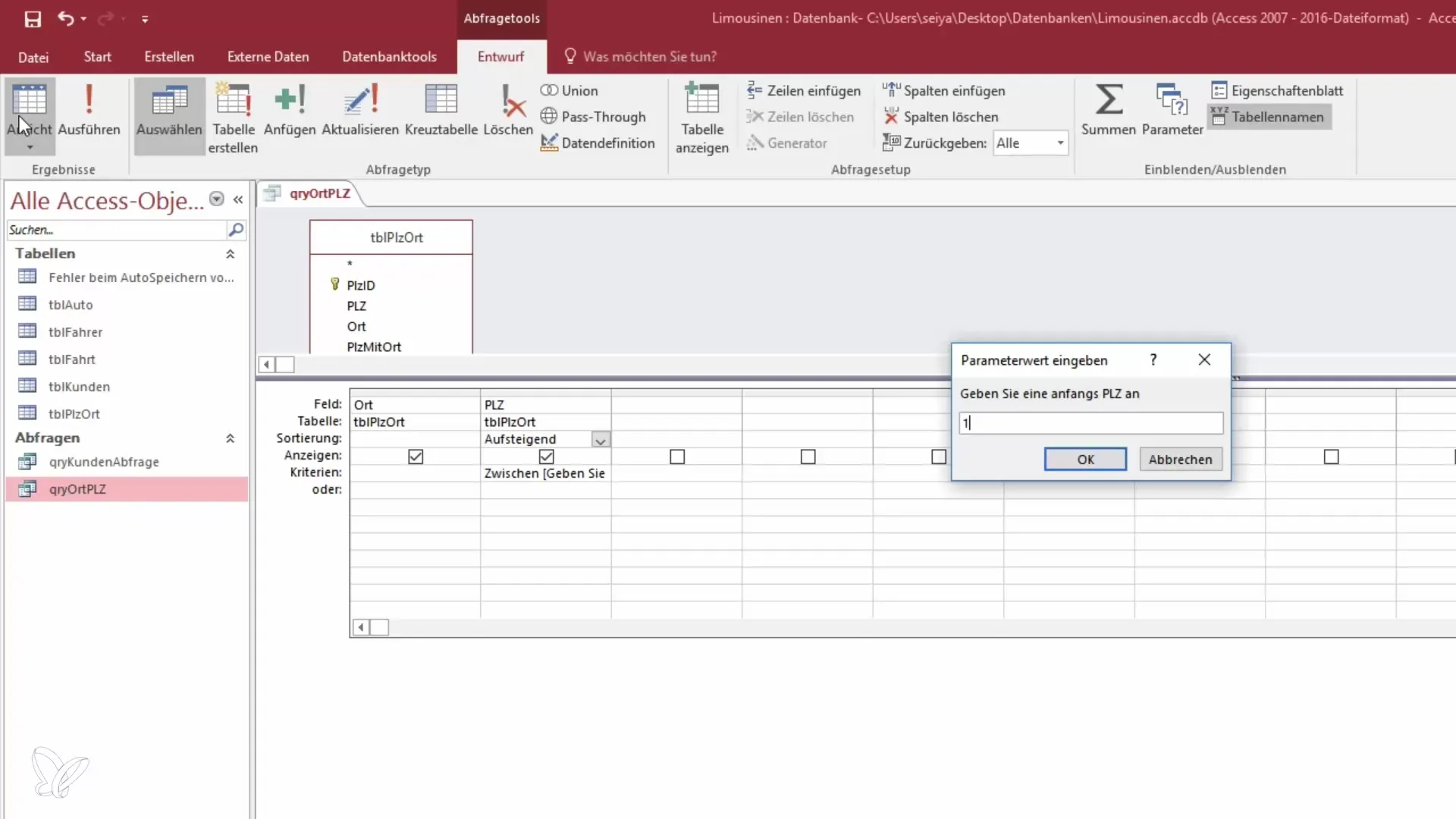
Résumé - Devenez le héros des données : Invitations dans les requêtes Access
L'utilisation d'invites dans les requêtes dans Access améliore la convivialité et facilite la recherche ciblée d'enregistrements spécifiques. Avec la bonne application, vous pouvez personnaliser vos requêtes et extraire efficacement des informations spécifiques.
Questions fréquentes
Comment ajouter des invites dans une requête Access ?Utilisez des crochets dans le champ de critères de la requête, par exemple : [Entrez votre code postal].
Comment tester l'invite dans une requête ?Enregistrez la requête et passez à la vue. Vous serez invité à entrer les données souhaitées.
Puis-je utiliser plusieurs invites dans une requête ?Oui, vous pouvez ajouter plusieurs invites pour définir des critères de recherche spécifiques.
Comment puis-je définir des plages dans une requête ?Utilisez les invites avec l'instruction « between » pour définir une plage de valeurs.
Puis-je trier l'affichage des résultats de recherche ?Oui, vous pouvez trier les résultats de la requête selon vos besoins pour garantir une meilleure clarté.


